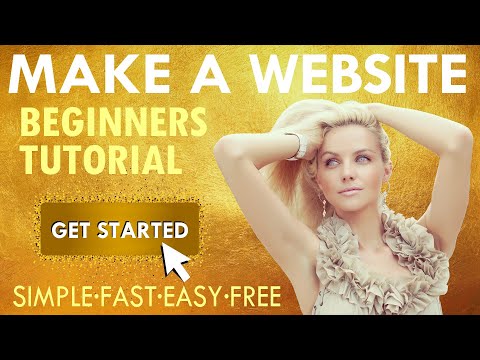स्थानीय कंप्यूटर पर भी अपनी वेबसाइट बनाने के लिए कुछ ज्ञान या विशेष सॉफ़्टवेयर की आवश्यकता होती है। उदाहरण के लिए, कुछ पेशेवरों को यकीन है कि किसी भी टेक्स्ट एडिटर में अपनी वेबसाइट बनाना संभव है, लेकिन अगर आधुनिक समाधान हाथ में हो तो पहिया को फिर से क्यों बनाया जाए।

यह आवश्यक है
माइक्रोसॉफ्ट ऑफिस प्रकाशक सॉफ्टवेयर।
अनुदेश
चरण 1
इस प्रोग्राम को इंस्टॉल करने के बाद, आप इसका शॉर्टकट डेस्कटॉप पर या "स्टार्ट" मेनू में देख सकते हैं। प्रोग्राम आइकन पर डबल क्लिक करें - आपके सामने मुख्य विंडो दिखाई देगी। यहां शीर्ष मेनू "फ़ाइल" पर क्लिक करें और "नया" चुनें।
चरण दो
आपको क्रिएट विजार्ड विंडो दिखाई देगी - वेब साइट्स बटन पर क्लिक करें। इस विंडो के दाईं ओर ध्यान दें, पूरी सूची में स्क्रॉल करें और आइटम "वेब साइट" चुनें। कंगनी"। अगला पर क्लिक करें"। दिखाई देने वाली रंग योजनाओं में से कोई भी योजना चुनें और अपनी पसंद की पुष्टि करने के लिए "अगला" बटन पर क्लिक करें।
चरण 3
वर्तमान विंडो में, "आलेख" के बगल में स्थित बॉक्स को चेक करें, "अगला" बटन पर क्लिक करें, और फॉर्म की एक मानक सूची आपके सामने दिखाई देगी, साथ ही एक नया रिक्त पृष्ठ प्रदर्शित किया जाएगा।
चरण 4
अब आपको नेविगेशन बार को सेलेक्ट करना है। "ऊर्ध्वाधर और क्षैतिज" विकल्प का उपयोग करने की अनुशंसा की जाती है। जारी रखने के लिए नेक्स्ट बटन पर क्लिक करें। उद्घाटन पृष्ठ की ध्वनि चालू करने के प्रस्ताव में, "नहीं" बटन पर क्लिक करके एक नकारात्मक उत्तर दें। आपको बस कुछ डेटा (अंतिम नाम, पहला नाम, आदि) दर्ज करना होगा, उसके बाद टेम्पलेट आगे के काम के लिए तैयार है।
चरण 5
अपनी साइट के मुख्य पृष्ठ की सामान्य छवि को बदलने के लिए, इसे चुनें और "निर्माण विज़ार्ड" बटन पर क्लिक करें। खुलने वाली विंडो में, वांछित फ़ाइल का चयन करें और "चित्र जोड़ें" बटन पर क्लिक करें। फिर आपको परिवर्तनों को सहेजना चाहिए। अनुरोध विंडो में, "हां" बटन पर क्लिक करके सकारात्मक उत्तर दें।
चरण 6
मुख्य काम हो चुका था और बात सिर्फ इसकी वेबसाइट को कंटेंट से भरने की थी। यहां यह मानक तत्वों के नाम बदलने के लायक है, उदाहरण के लिए, होम पेज का शीर्षक। इसे बदलने के लिए, आपको उसी नाम की लाइन पर क्लिक करना होगा और टेक्स्ट को अपने नाम से बदलना होगा।
चरण 7
संबंधित दस्तावेज़ से पाठ सम्मिलित करने के लिए, पृष्ठ के उस भाग को चिह्नित करना आवश्यक है जहाँ यह सामग्री स्थित होगी। फिर शीर्ष मेनू "सम्मिलित करें" खोलें और "पाठ फ़ाइल" चुनें।
चरण 8
बनाए गए दिमाग की उपज को HTML प्रारूप में सहेजने के लिए, आपको शीर्ष मेनू "फ़ाइल" पर क्लिक करना होगा और "वेब पेज के रूप में सहेजें" लाइन का चयन करना होगा। यहां परियोजना का नाम, उसका स्थान निर्दिष्ट करें और "सहेजें" बटन पर क्लिक करें या एंटर दबाएं।